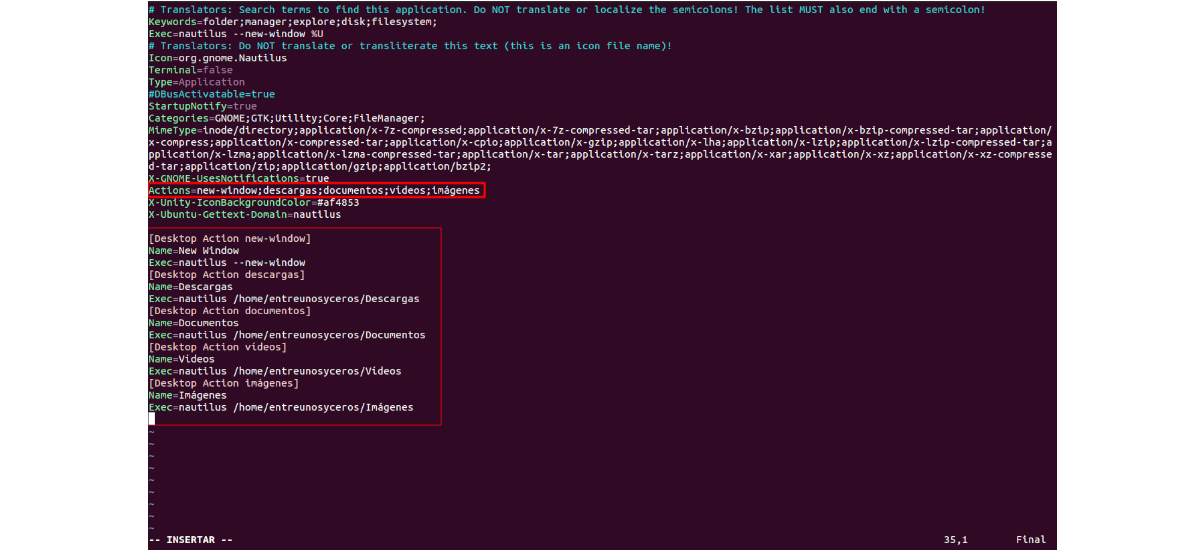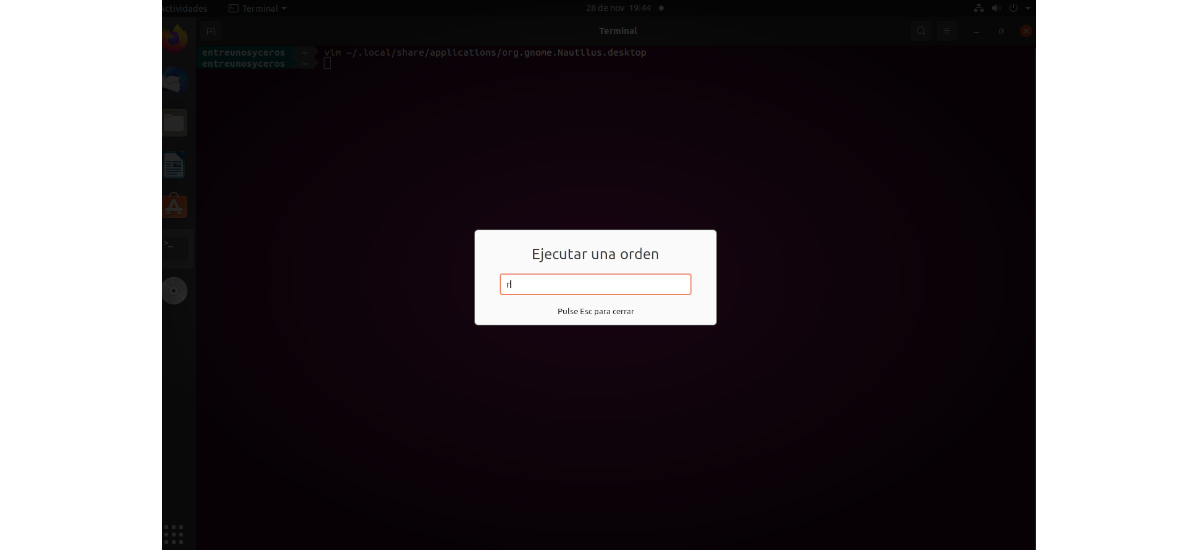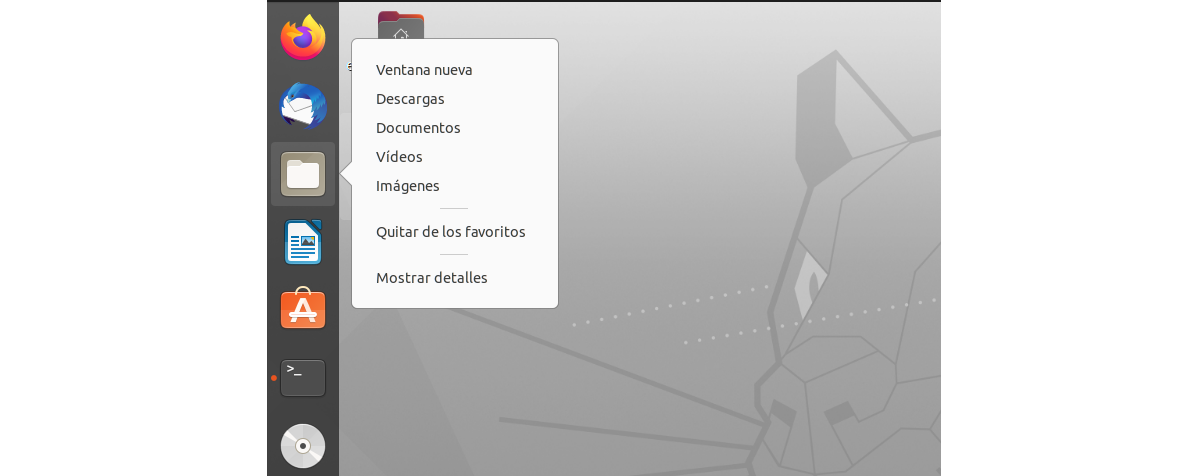Στο επόμενο άρθρο θα ρίξουμε μια ματιά στο πώς μπορούμε αγκυροβολήστε τους φακέλους που χρησιμοποιούμε περισσότερο στο μενού περιβάλλοντος του εικονιδίου "Αρχεία" που εμφανίζεται στο dock του Ubuntu 20.04. Αυτό είναι κάτι που άλλα λειτουργικά συστήματα επιτρέπουν να το κάνουν εύκολα, αφού σε αυτά τα συστήματα ο χρήστης μπορεί να κάνει δεξί κλικ στο εικονίδιο "Εξερεύνηση αρχείων'στον πίνακα και μπορείτε γρήγορα να αποκτήσετε πρόσβαση σε καρφιτσωμένους φακέλους (Επιτραπέζιος υπολογιστής, Λήψεις κ.λπ.) χωρίς να χρειάζεται να ανοίξουμε πρώτα τον φάκελο χρήστη.
Το Ubuntu εφάρμοσε αυτή τη δυνατότητα στο Ubuntu 21.10 για πρώτη φορά. Οι χρήστες του Ubuntu 20.04 μπορούν να προσθέσουν μη αυτόματα τους φακέλους με τους οποίους εργαζόμαστε περισσότερο στο μενού περιβάλλοντος που εμφανίζεται όταν κάνουμε δεξί κλικ στο εικονίδιο «Αρχεία» που βρίσκεται στο dock του συστήματός μας.. Με αυτόν τον τρόπο μπορούμε να επιλέξουμε να ανοίγουμε γρήγορα τους αγαπημένους μας φακέλους.
Καρφιτσώστε προσαρμοσμένους φακέλους στο μενού περιβάλλοντος του εικονιδίου "Αρχεία" που βρίσκεται στο dock του Ubuntu 20.04
Για να επιτευχθεί αυτό, αρκεί μόνο να ακολουθήσετε μερικά απλά βήματα που υποδεικνύονται στο Εγχειρίδιο Ubuntu.
Αντιγράψτε το αρχείο .desktop από τη διαχείριση αρχείων στον τοπικό φάκελο
Ο χειρισμός του εικονιδίου συντόμευσης του διαχειριστή αρχείων Ubuntu γίνεται από το αρχείο .desktop, το οποίο βρίσκεται στον «κατάλογο/ usr / τοπικές / εφαρμογές'. Συνιστάται η αντιγραφή αυτού του αρχείου στον τοπικό κατάλογο χρήστη, έτσι ώστε οι αλλαγές να λειτουργούν μόνο για τον τρέχοντα χρήστη.
Για να ξεκινήσουμε, θα ανοίξουμε ένα τερματικό (Ctrl + Alt + T). Σε αυτό είναι μόνο απαραίτητο χρησιμοποιήστε την ακόλουθη εντολή για να αντιγράψετε το αρχείο στον τοπικό κατάλογο χρησιμοποιώντας εντολή:
sudo cp /usr/share/applications/org.gnome.Nautilus.desktop ~/.local/share/applications/
Δεδομένου ότι το αρχείο που μόλις επικολλήσαμε στον τοπικό κατάλογο εξακολουθεί να ανήκει ρίζα, πρόκειται να αλλάξουμε το ακίνητο εκτελώντας στο ίδιο τερματικό την εντολή:
sudo chown $USER:$USER ~/.local/share/applications/org.gnome.Nautilus.desktop
Όταν χρησιμοποιείτε την παραπάνω εντολή, Η μεταβλητή ΧΡΗΣΤΗΣ $ θα εκτυπώσει το όνομα του τρέχοντος χρήστη.
Επεξεργαστείτε το αρχείο .desktop και προσθέστε περισσότερες ενέργειες
Το επόμενο βήμα που θα ακολουθήσει θα είναι επεξεργαστείτε το αρχείο .desktop εκτελώντας στο ίδιο τερματικό η εντολή:
vim ~/.local/share/applications/org.gnome.Nautilus.desktop
Αυτή η εντολή θα ανοίξει το αρχείο στον επεξεργαστή vim. Εδώ ο καθένας μπορεί να χρησιμοποιήσει τον αγαπημένο του επεξεργαστή κειμένου. Όταν ανοίξει, θα χρειαστεί μόνο να ακολουθήσετε τα ακόλουθα βήματα:
Το πρώτο πράγμα θα είναι εντοπίστε και σχολιάστε τη γραμμή DBusActivatable = αληθές. Για να γίνει αυτό, είναι απαραίτητο μόνο να προσθέσετε "#' αρχικά.
Τώρα ας προσθέστε περισσότερες τιμές στο 'Δράσεις», όπως λήψεις, έγγραφα, βίντεο, εικόνες και ό,τι θέλει ο καθένας. Αυτές οι τιμές πρέπει να διαχωρίζονται με ερωτηματικά (;) χωρίς κενά.
Εκτός από τα παραπάνω, θα πρέπει επίσης να προσθέσουμε τα τμήματα "[Λήψεις ενεργειών για επιτραπέζιους υπολογιστές] »,« [Έγγραφα ενεργειών για επιτραπέζιους υπολογιστές] »,« [Βίντεο ενεργειών για επιτραπέζιους υπολογιστές] »,« [Εικόνες δράσης για επιτραπέζιους υπολογιστές] στον πάτο. Και κάτω από κάθε τμήμα είναι απαραίτητο να προσθέσετε:
'Όνομα' → Το όνομα που θα εμφανίζεται στο μενού περιβάλλοντος.
'Exec' → Η εντολή ανοίγματος του φακέλου που μας ενδιαφέρει. Γενικά η εντολή θα είναι κάτι σαν ναυτίλος / home / USERNAME / φάκελος
Ένα παράδειγμα ορισμένων βασικών φακέλων που μπορεί να προστεθεί θα είναι:
Actions=new-window;descargas;documentos;vídeos;imágenes; [Desktop Action new-window] Name=New Window Exec=nautilus --new-window [Desktop Action descargas] Name=Descargas Exec=nautilus /home/nombre-usuario/Descargas [Desktop Action documentos] Name=Documentos Exec=nautilus /home/nombre-usuario/Documentos [Desktop Action vídeos] Name=Vídeos Exec=nautilus /home/nombre-usuario/Vídeos [Desktop Action imágenes] Name=Imágenes Exec=nautilus /home/nombre-usuario/Imágenes
Στον παραπάνω κώδικα, είναι απαραίτητο για κάθε χρήστη να αλλάξει το 'όνομα χρήστη' στο όνομα του χρήστη του. Είναι απαραίτητο να διευκρινιστεί ότι Οι φάκελοι δεν χρειάζεται να βρίσκονται στο φάκελο του χρήστη. Αφού προσθέσουμε όλους τους φακέλους που θέλουμε να προσθέσουμε, το μόνο που μένει είναι αποθηκεύστε το αρχείο.
Επανεκκινήστε το Gnome Shell για να εφαρμόσετε την αλλαγή
Αφού αποθηκεύσετε το αρχείο, χρειάζεστε επανεκκινήστε το κέλυφος gnome. Στην προεπιλεγμένη συνεδρία Xorg του Ubuntu 20.04, είναι μόνο απαραίτητο πατήστε το συνδυασμό πλήκτρων Alt + F2. Στο παράθυρο που θα εμφανιστεί στην οθόνη, είναι μόνο απαραίτητο πατήστε το πλήκτρο r και πατήστε Εισαγωγή.
Μετά την επανεκκίνηση του Gnome Shell, στο εικονίδιο "αρχεία«το οποίο βρίσκεται στο dock του Ubuntu, Εάν κάνουμε δεξί κλικ, θα πρέπει να χρησιμοποιήσει το αρχείο .desktop που βρίσκεται στον κατάλογο του χρήστη και θα μας προσφέρει τους φακέλους γρήγορης πρόσβασης που έχουμε δημιουργήσει.